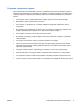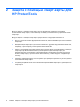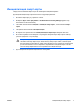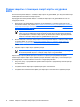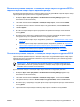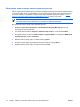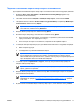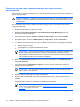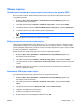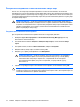ProtectTools (select models only) - Windows Vista
Хранение пароля карты администратора или пароля карты
пользователя
Если требуется создать резервную карту, а пароль администратора уже задан, можно сохранить
пароль на новой карте.
ПРЕДУПРЕЖДЕНИЕ В рамках этой процедуры выполняется обновление пароля только
на карте, но не в программе настройки компьютера. Новая карта не обеспечивает доступа
к компьютеру.
Для сохранения пароля карты администратора или пароля карты пользователя выполните
следующие действия.
1. Вставьте смарт-карту в устройство чтения.
2. Выберите Пуск > Все программы > HP ProtectTools Security Manager (Диспетчер
безопасности HP ProtectTools).
3. На левой панели нажмите Защита с помощью смарт-карты, затем нажмите BIOS.
4. На правой панели, в области BIOS-пароль на смарт-карте, нажмите Сохранить.
5. С
помощью мастера паролей для доступа к BIOS можно выполнить следующие операции.
●
Ввести пароль вручную.
●
Сгенерировать случайный 32-байтовый пароль.
Примечание Использование известного пароля позволяет создавать копии карт без
использования восстановительного файла. Генерирование случайного пароля
обеспечивает большую безопасность, однако в этом случае для создания резервных
карт необходимо иметь восстановительный файл.
6. В области Привилегии доступа в качестве типа карты выберите либо Администратор,
либо Пользователь.
7. Установите флажок Требования к загрузке, если при запуске компьютера требуется
вводить PIN-код смарт-карты.
Примечание Если при запуске компьютера не требуется вводить PIN-код смарт-
карты, удалите этот флажок.
8. Введите PIN-код смарт-карты и нажмите кнопку OK.
9. В диалоговом окне Готово снова введите PIN-код смарт-карты, затем нажмите кнопку
Готово.
Система выдает запрос на создание восстановительного файла.
Примечание Настоятельно рекомендуется создавать восстановительный файл
смарт-карты. Подробнее см. раздел «
Создание восстановительного файла
на стр. 14» далее в этой главе.
12 Глава 2 Защита с помощью смарт-карты для HP ProtectTools RUWW